WPS表格数据怎么排序
来源:网络收集 点击: 时间:2024-04-29【导读】:
排序是一个很方便的功能,通过排序,我们可以知道自己成绩处在班级什么位置,也可以知道某个数据量是大还是小,处于总体数据的什么位置。今天,我就带大家一起来学习WPS表格数据如何排序工具/原料more电脑:Windows10WPS:V2019方法/步骤1/5分步阅读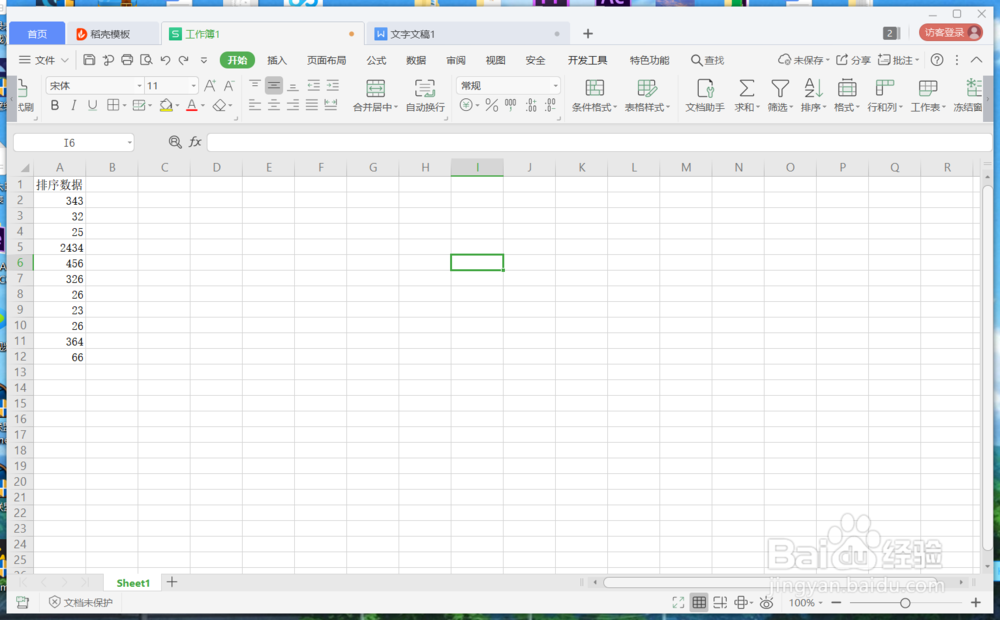 2/5
2/5 3/5
3/5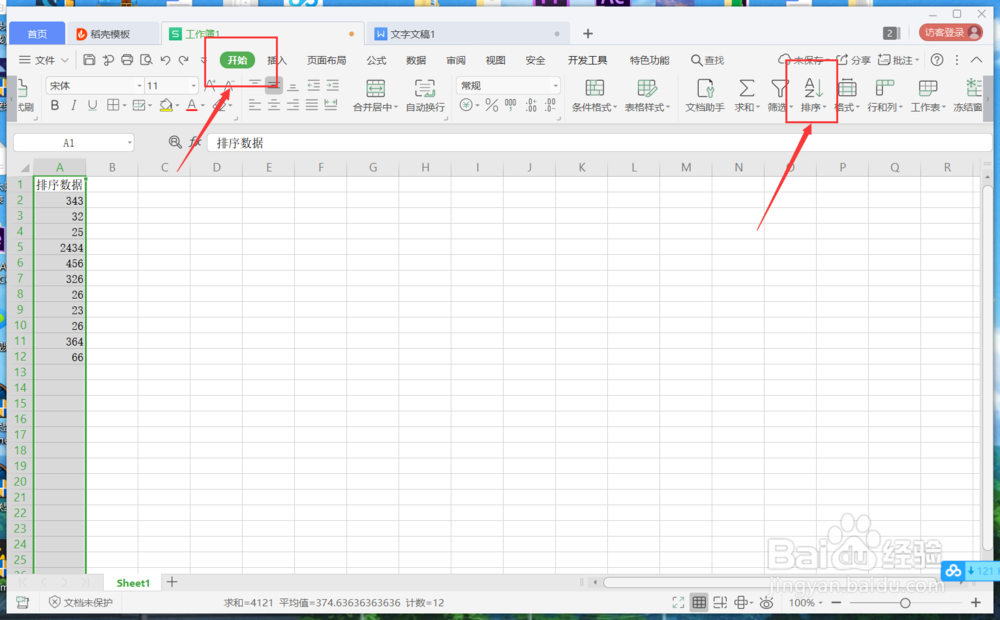 4/5
4/5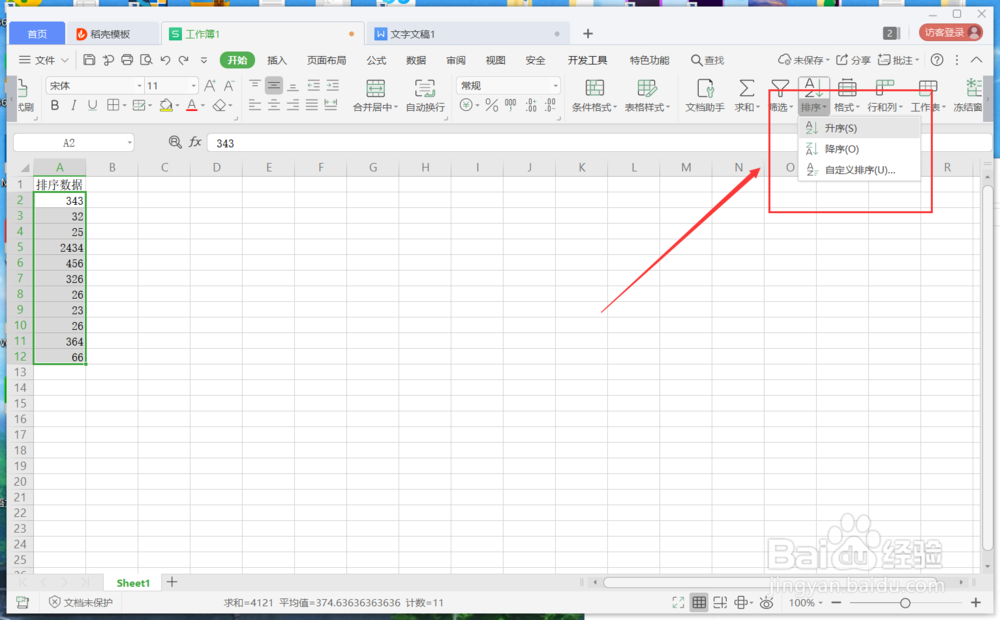 5/5
5/5 总结:1/1
总结:1/1
首先打开需要操作的表格
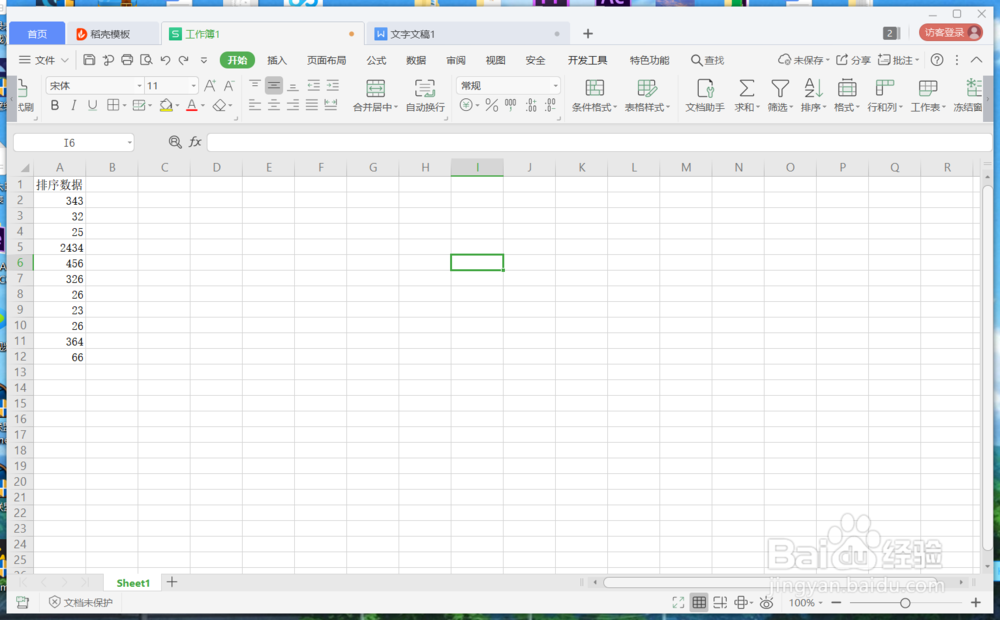 2/5
2/5选中待排序的数据
 3/5
3/5在开始栏下面找到排序选项
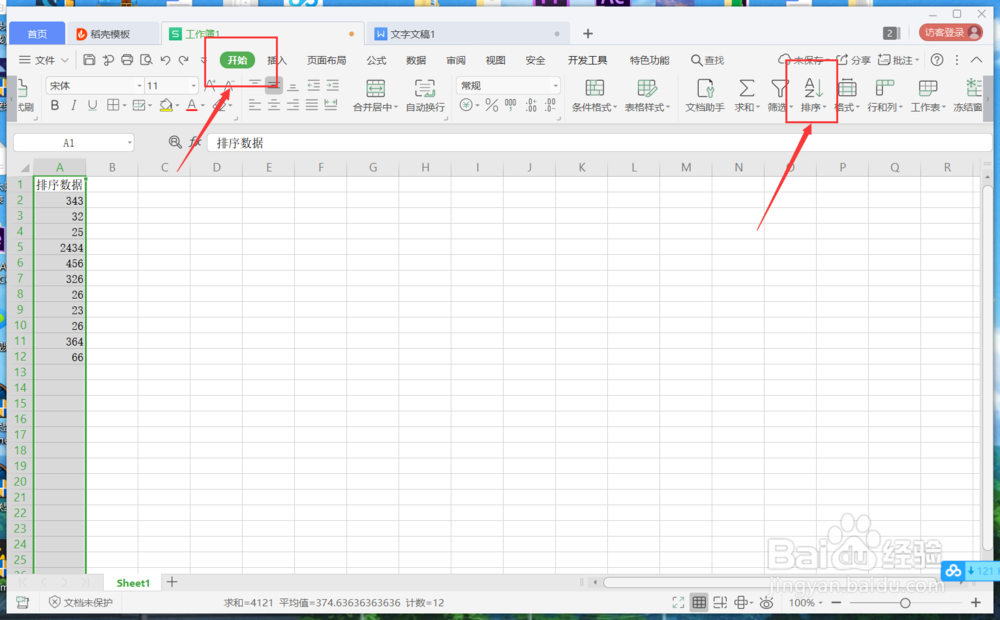 4/5
4/5在排序的下拉框中选择升序,降序或者自定义排序
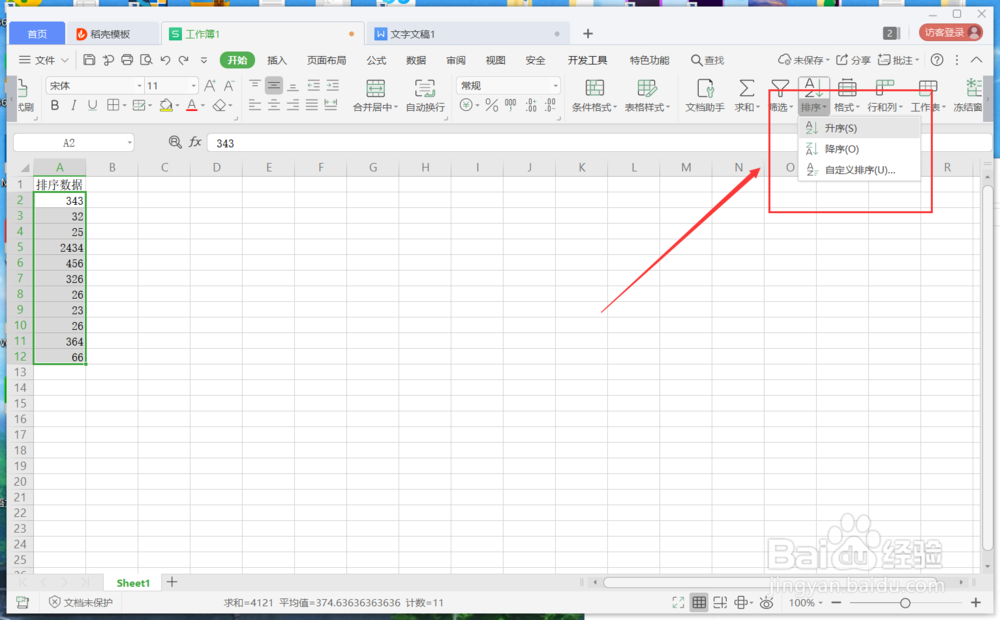 5/5
5/5点击之后便完成了数据的排序
 总结:1/1
总结:1/11.选中数据
2.点击排序
3.选择升序即可
注意事项可以选择升序或降序
版权声明:
1、本文系转载,版权归原作者所有,旨在传递信息,不代表看本站的观点和立场。
2、本站仅提供信息发布平台,不承担相关法律责任。
3、若侵犯您的版权或隐私,请联系本站管理员删除。
4、文章链接:http://www.1haoku.cn/art_624910.html
上一篇:苹果11怎么制作照片放大器效果
下一篇:e充电怎样使用积分兑换商品
 订阅
订阅